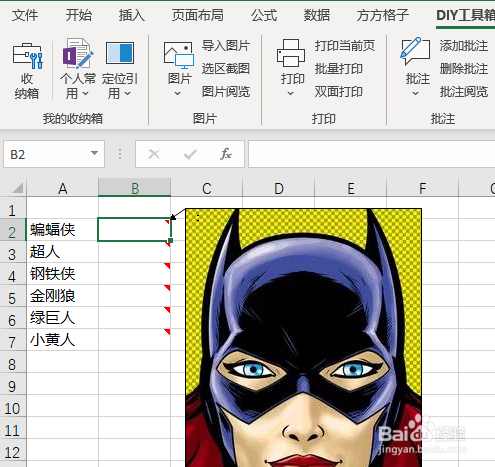1、如下图文件夹中含有多张图片,现在想要将这些图片批量插入到单元格批注中
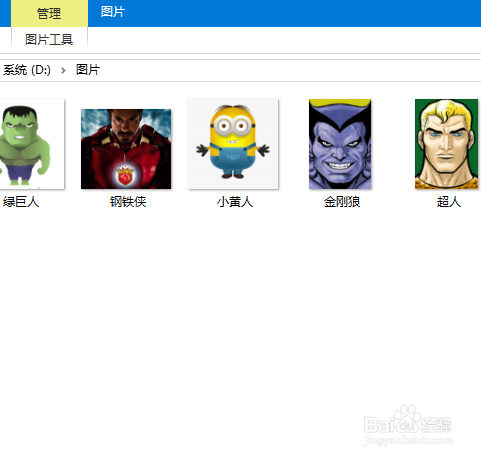
2、打开excel,新建一个空白文档。
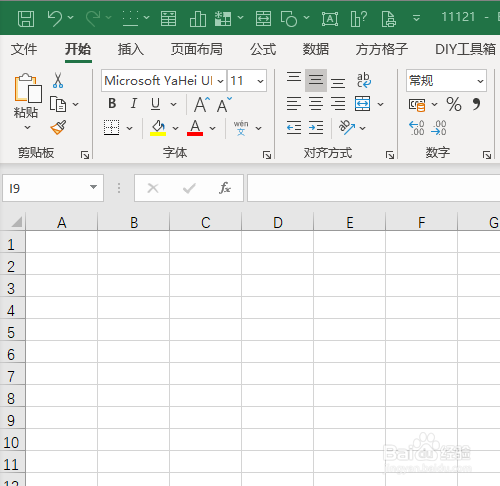
3、点击下图选项(Excel工具箱,百度即可了解详细的下载安装方法,本文这里不作详细叙述)

4、点击【批注】

5、选择【插入批注图片】

6、点击【添加】将要插入批注的图片添加进去
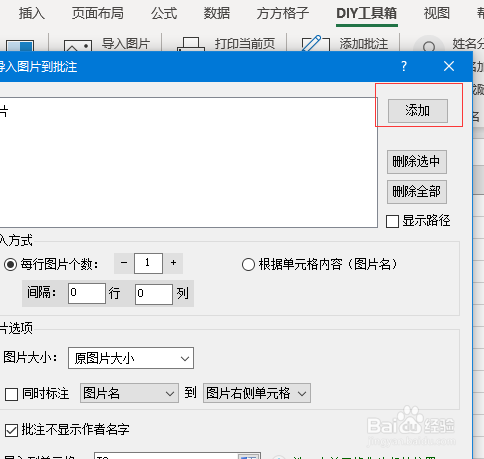
7、勾选【同时标注图片名到图片左侧单元格】,然后选择【导入到单元格位置】,最后点击【确定】即可完成。
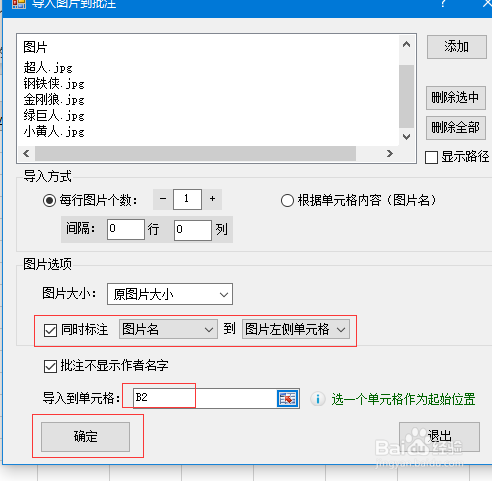
8、完成效果如下图
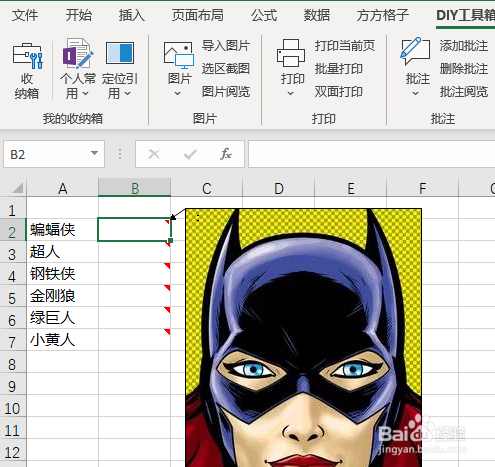
时间:2024-10-14 18:55:06
1、如下图文件夹中含有多张图片,现在想要将这些图片批量插入到单元格批注中
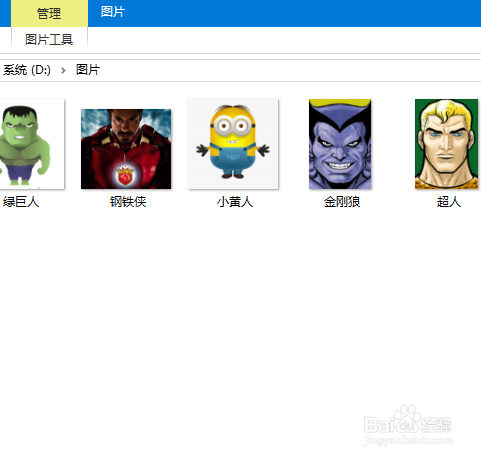
2、打开excel,新建一个空白文档。
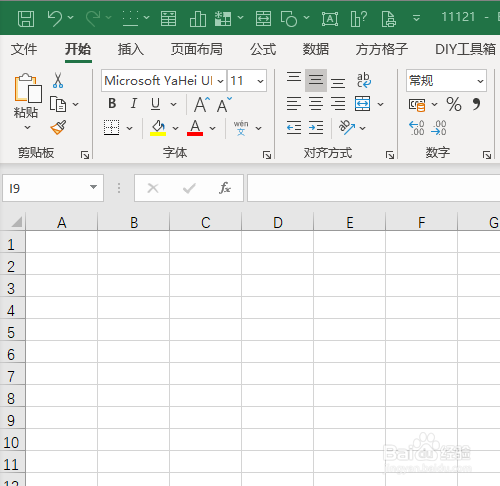
3、点击下图选项(Excel工具箱,百度即可了解详细的下载安装方法,本文这里不作详细叙述)

4、点击【批注】

5、选择【插入批注图片】

6、点击【添加】将要插入批注的图片添加进去
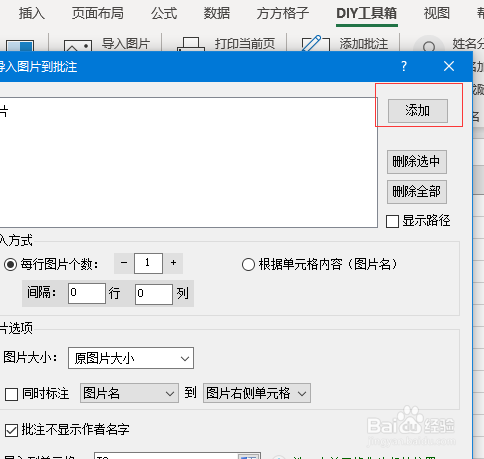
7、勾选【同时标注图片名到图片左侧单元格】,然后选择【导入到单元格位置】,最后点击【确定】即可完成。
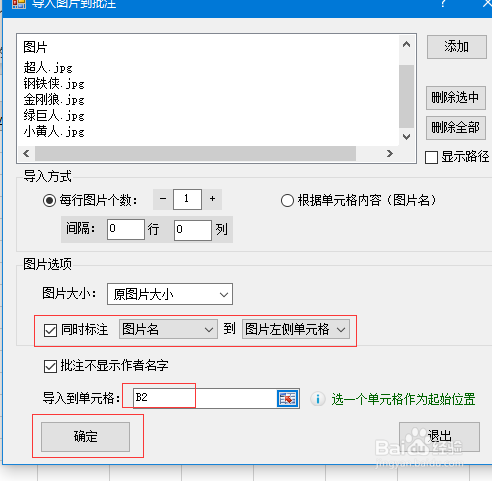
8、完成效果如下图